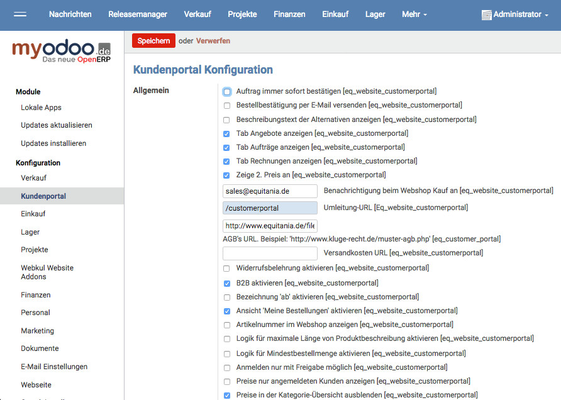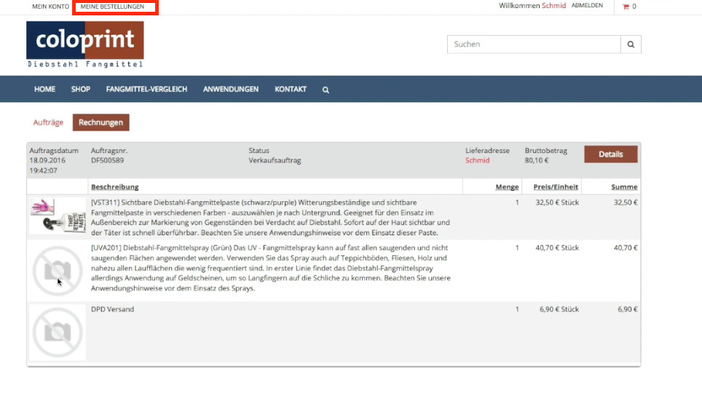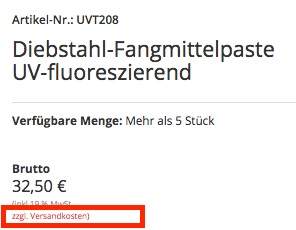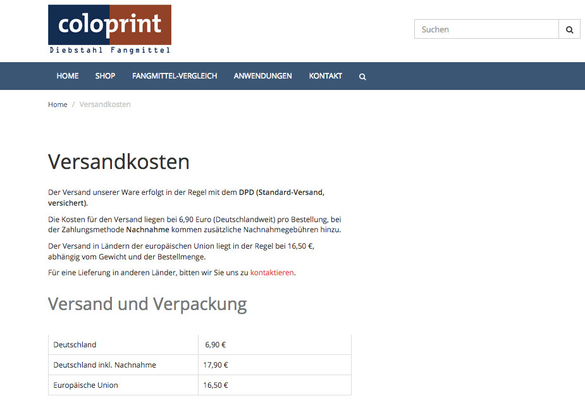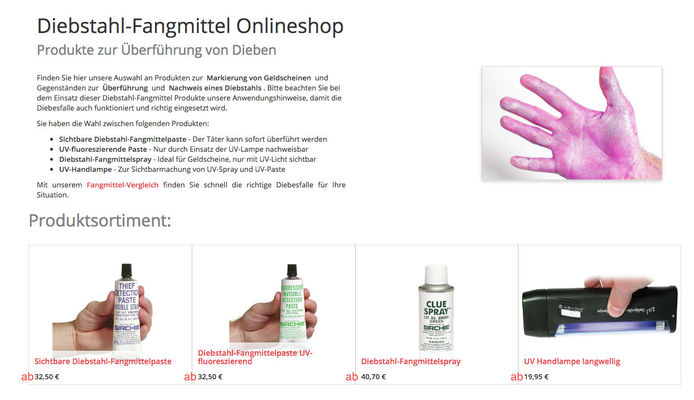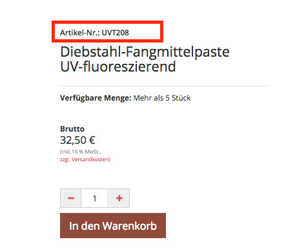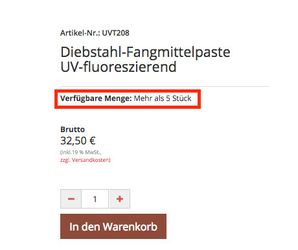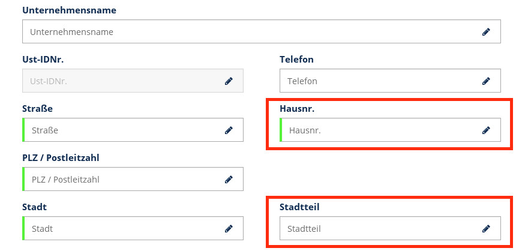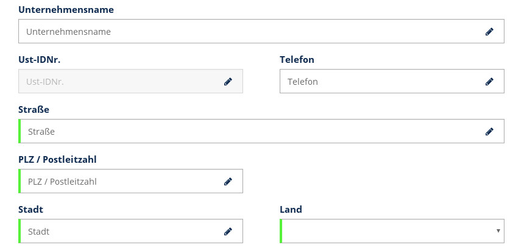Kundenportal Konfiguration
Der Weg zur Zielmaske:
Odoo öffnen → Einstellungen → Kundenportal
Allgemein
Basis der Lagermenge auf 'verfügbare Menge' (Webseite) ändern. [eq_website_quantity]
Beschreibung: Als Basis der verfügbaren Menge, in der Produktdetailansicht des Webshops, den Wert der "Verfügbaren Menge" aus dem Bereich Webseite, auf dem Reiter "Verkauf" in der Produktansicht im Backend nutzen.
ON = Es wird das Feld template.eq_available_qty verwendet -> Lasche "Verkäufe - Verfügbare Menge"
OFF = Es wird das Feld template.virtual_available verwendet -> Lasche "Bestand - Verfügbare Menge"
Einstellungsart: Checkbox
Protokollierung aktivieren [eq_website_customerportal]
Beschreibung: Vorgänge im Customerportal werden protokolliert.
Einstellungsart: Checkbox
Res_partner als Interessent statt Kunde setzen [eq_website_customerportal]
Beschreibung: Nicht jeder Interessent bekommt eine Kundennummer.
Einstellungsart: Checkbox
Zahlungsbedingungen für Kunden [eq_website_customerportal]
Eine Default Zahlungsbedingung für die Aufträge setzen.
Einstellungsart: Dropdown
Auftrag immer sofort bestätigen [eq_website_customerportal]
Beschreibung: Mit dieser Einstellung wird der Auftragsstatus nach Abschluss der Bestellung im Webshop gesteuert. Sofern die Funktion aktiviert wird, wird der Auftragsstatus sofort auf bestätigt gesetzt und der Auftrag kann nicht weiter bearbeitet werden und man erhält einen sauberen Überblick, welche Aufträge bereits vom Kunden bestellt wurden.
Einstellungsart: Checkbox
Verkäufer [eq_website_customerportal]
Beschreibung: Einen Standardverkäufer für Aufträge festlegen.
Einstellungsart: Dropdown
Bestellbestätigung per E-Mail versenden [eq_website_customerportal]
Beschreibung: Mit dieser Einstellung wird der automatische Versand von Bestellbestätigungen, nach dem Abschluss eines Bestellvorgangs im Webshop, aktiviert.
Einstellungsart: Checkbox
→ E-Mail Vorlage auswählen [eq_website_customerportal]
Beschreibung: Hier wird die Emailvorlage ausgewählt, die für den automatischen Versand der Bestellbestätigung an den Kunden genutzt wird.
Einstellungsart: Auswahlfeld
Beschreibungstext der Alternativen anzeigen [eq_website_customerportal]
Beschreibung: Wenn die Beschreibungstexte zu lang sind, kann man sie hiermit im Webshop verkürzen.
Einstellungsart: Checkbox
Tab Angebote anzeigen [eq_website_customerportal]
Beschreibung: Angebote direkt im Portal sichtbar.
Einstellungsart: Checkbox
Tab Aufträge anzeigen [eq_website_customerportal]
Beschreibung: Aufträge direkt im Portal sichtbar.
Einstellungsart: Checkbox
Tab Rechnungen anzeigen [eq_website_customerportal]
Beschreibung: Rechnungen direkt im Portal sichtbar.
Einstellungsart: Checkbox
Beispiel: Rechnungen und Aufträge sind aktiviert (unter Meine Bestellungen)
Zeige 2. Preis an [eq_website_customerportal]
Beschreibung: B2C - und B2B Shop: Brutto und Nettologik (Finanzbuchhaltung Einstellung - inklusive oder exklusive MwSt.)
Einstellungsart: Checkbox
→ Benachrichtigung beim Webshop Kauf an [eq_website_customerportal]
Beschreibung: Automatische Benachrichtigung an den Shopbetreiber, wenn ein Kauf ins System kommt.
→ Innendienst E-Mail Verteiler [eq_website_customerportal]
Beschreibung: Automatische Benachrichtigung an den Shopbetreiber, wenn ein neuer Kunde sich im System registriert.
Umleitung-URL [Eq_website_customerportal]
Beschreibung: Wenn er sich anmeldet, kommt der Kunde automatisch in die Kundenmaske.
Standardwert: /customerportal
Einstellungsart: Textfeld
AGB's URL. Beispiel: 'http://www.kluge-recht.de/muster-agb.php' [eq_customer_portal]
Beschreibung: Hier wird die URL definiert, die mit den AGB's im Odoo Webshop verknüpft sind.
Einstellungsart: Textfeld
Versandkosten URL [eq_website_customerportal]
Beschreibung: Hier wird die URL für die Seite mit den Versandbedingungen hinterlegt.
Einstellungsart: Textfeld
Beispiel Versandkostenseite:
Widerrufsbelehrung aktivieren [eq_website_customerportal]
Beschreibung: Mit dieser Einstellung wird die Widerrufsbelehrung beim Bestellabschluss im Webshop aktiviert. Sofern diese Funktion aktiviert ist, muss der Kunde beim Abschluss jeder Bestellung die Widerrufsbelehrung akzeptieren, um den Vorgang abzuschließen.
Einstellungsart: Checkbox
Widerrufsbelehrung URL [eq_website_customerportal]
Beschreibung: Hier wird die URL für die Widerrufsbelehrung hinterlegt, die aufgerufen wird, wenn der Kunde im Bestellprozess auf den entsprechenden Link klickt.
Einstellungsart: Textfeld
B2B aktivieren [eq_website_customerportal]
Beschreibung: Die Möglichkeit aktivieren, dass auch Unternehmen bei Ihnen kaufen können. Ein Feld für den Unternehmensname wird in der Registrierung / Rechnungsadresse angezeigt.
Einstellungsart: Checkbox
Bezeichnung 'ab' aktivieren [eq_website_customerportal]
Beschreibung: Vor dem Preis in der Shopübersichtsseite steht dann "ab ... €".
Einstellungsart: Checkbox
Ansicht 'Meine Bestellungen' aktivieren [eq_website_customerportal]
Beschreibung: Dem Kunden erlauben, dass er seine letzten Bestellungen im angemeldeten Zustand sehen kann.
Einstellungsart: Checkbox
Artikelnummer im Webshop anzeigen [eq_website_customerportal]
Beschreibung: Zeigt die Artikelnummer im Webshop an.
Einstellungsart: Checkbox
Logik für maximale Länge von Produktbeschreibung aktivieren [eq_website_customerportal]
Beschreibung: Wenn der Beschreibungstext zu lang ist, wird dies in vereinzelten Ansichten, zum Beispiel Warenkorb, zu unübersichtlich. Hierüber kann er verkürzt werden.
Einstellungsart: Checkbox
Anzahl der Zeichen für maximale Länge von Produktbeschreibung [eq_website_customerportal] (erscheint nur, wenn Checkbox angehakt ist!)
Beschreibung: Anzahl der Zeichen für die Produktbeschreibung vorgeben.
Einstellungsart: Textfeld
Logik für Mindestbestellmenge aktivieren [eq_website_customerportal]
Beschreibung: Beim Artikel kann eine Mindestverkaufsmenge hinterlegt werden.
Einstellungsart: Checkbox
Anmelden nur mit Freigabe möglich [eq_website_customerportal]
Beschreibung: In einem B2B Shop kann sich ein Kunde zwar registrieren, er muss aber noch manuell freigeschaltet werden, z.B. nachdem er einen Gewerbenachweis geliefert hat.
Einstellungsart: Checkbox
Preise nur angemeldeten Kunden anzeigen [eq_website_customerportal]
Beschreibung: Das System zeigt nur Preise an, wenn ein User angemeldet ist.
Einstellungsart: Checkbox
Preise in der Kategorie-Übersicht ausblenden [eq_website_customerportal]
Beschreibung: Es werden keine Preise in der Shopübersichtsseite angezeigt.
Einstellungsart: Checkbox
Bestände anzeigen [eq_website_customerportal]
Beschreibung: Zeigt den ungefähren Bestand nach dem Schema "Mehr als ... Stück" im Frontend an. Dies wird über den Meldebestand gesteuert.
Einstellungsart: Checkbox
Artikel ohne Lagerbestand nicht anzeigen [eq_website_customerportal]
Beschreibung: Hiermit wird gesteuert, ob Artikel ohne Lagerbestand überhaupt angezeigt werden sollen.
Einstellungsart: Checkbox
Logik für Mindestbestellwert und Mindermengenzuschlag aktivieren [eq_website_customerportal]
Beschreibung: Hier kann ein Mindestbestellwert hinterlegt werden.
Einstellungsart: Checkbox
Mindestbestellwert (Netto) [eq_website_customerportal] (erscheint erst bei aktivierter Checkbox)
Beschreibung: Der Mindestbestellwert (Zahl)
Einstellungsart: Textfeld
Produkt für Minderwert
Beschreibung: Das Produkt für den Minderwert (Zuschlag).
Einstellungsart: Auswahlfeld
Logik für Basis- Rabattpreisliste und Preislistenschwelle (netto) aktivieren [eq_website_customerportal]
Beschreibung: Hier kann eine Preisschwelle festgelegt werden, ab dem eine vergünstigte Preisliste, die Rabattpreisliste, gilt. Zum Beispiel für Einkäufe ab 500 € gilt die Rabattpreisliste. Bestellungen unter 500 € werden jedoch mit der Basispreisliste berechnet.
Einstellungsart: Checkbox
Basispreisliste
Beschreibung: Preisliste, die für jeden Einkauf gilt.
Einstellungsart: Auswahlfeld
Rabattpreisliste
Beschreibung: Die Preisliste, mit den vergünstigten Preisen ab der festgelegten Preisschwelle.
Einstellungsart: Auswahlfeld
Preislistenschwelle [eq_website_customerportal]
Beschreibung: Wert, ab welchem die Rabattpreisliste gilt.
Einstellungsart: Textfeld
Auslieferungsmethoden anzeigen [eq_website_customerportal]
Beschreibung: Auslieferungsmethoden können angezeigt werden.
Einstellungsart: Checkbox
Zahlungsmethoden anzeigen [eq_website_customerportal]
Beschreibung: Zahlungsmethoden können angezeigt werden.
Einstellungsart: Checkbox
Maximale Anzahl der Stellen für Menge. Beispiel 1 = 9, 2 = 99, 3 = 999 [eq_website_customerportal]
Beschreibung: Steuern Sie die Mengen, die Kunden bestellen können. (einstellig / zweistellig / dreistellig)
Einstellungsart: Textfeld
Suchmaschinen davon abhalten, diese Webseite zu indexieren [eq_website_customerportal]
Beschreibung: Interessant bei neuen Seiten, die sich noch im Aufbau befinden. Diese sollen nicht von Suchmaschinen durchsucht werden. Alle Unterseiten werden automatisch auf "noindex, nofollow" gesetzt. Sollte unbedingt entfernt werden, sobald die Seite online geht, sodass die Seite in Suchmaschinen gefunden werden kann.
Einstellungsart: Checkbox
Einstellungen für die Kennwortrichtlinie
Anzahl der Buchstaben [eq_website_customerportal]
Beschreibung: Anzahl, wie viele Buchstaben ein Kennwort im System mindestens enthalten muss.
Einstellungsart: Textfeld
Zahlen erforderlich [eq_website_customerportal]
Beschreibung: Hier wird festgelegt, ob ein Kennwort im System Zahlen enthalten muss.
Einstellungsart: Checkbox
Anzahl der Zahlen [eq_website_customerportal]
Beschreibung: Anzahl, wie viele Zahlen ein Kennwort im System mindestens enthalten muss.
Einstellungsart: Textfeld
Sonderzeichen erforderlich (@,%,+,\,',!,#,$,^,?,:,.,(,),{,},[,],~) [eq_website_customerportal]
Beschreibung: Hier wird festgelegt, ob ein Kennwort im System Sonderzeichen enthalten muss.
Einstellungsart: Checkbox
Anzahl der Sonderzeichen [eq_website_customerportal] (erscheint erst wenn Checkbox aktiviert)
Beschreibung: Anzahl, wie viele Sonderzeichen ein Kennwort im System mindestens enthalten muss.
Einstellungsart: Textfeld
Pflichtfelder Registrierung
Registrierung Position Pflichtfeld [eq_website_customerportal]
Beschreibung: Die Position als Pflichtfeld in der Registrierung festlegen.
Einstellungsart: Checkbox
Registrierung Telefon Pflichtfeld [eq_website_customerportal]
Beschreibung: Die Telefonnummer als Pflichtfeld in der Registrierung festlegen.
Einstellungsart: Checkbox
Registrierung Mobiltelefon Pflichtfeld [eq_website_customerportal]
Beschreibung: Die Mobiltelefonnummer als Pflichtfeld in der Registrierung festlegen.
Einstellungsart: Checkbox
Geburtsdatum aktivieren [eq_website_customerportal]
Beschreibung: Das Geburtsdatum in der Registrierung aktivieren.
Standardwert:
Einstellungsart: Checkbox
Registrierung HausNr. aktivieren [eq_website_customerportal]
Wählen Sie, ob Sie die Hausnr. im Registrierungsformluar separat ausgeben wollen.
Registrierung Stadtteil aktivieren [eq_website_customerportal]
Wählen Sie, ob Sie den Stadtteil im Registrierungsformluar ausgeben wollen.
Frontendvorschau Hausnr. und Stadtteil:
Beide Haken an:
Beide Haken aus:
Registrierung Stadtteil aktivieren [eq_website_customerportal]
Beschreibung: Den Stadtteil in der Registrierung ein- und ausblenden.
Einstellungsart: Checkbox
Registrierung HausNr. aktivieren [eq_website_customerportal]
Beschreibung: Die Hausnummer in der Registrierung ein- und ausblenden.
Einstellungsart: Checkbox
Registrierung Ust-IDNr. Pflichtfeld [eq_website_customerportal]
Beschreibung: Die Ust.-IDNr. als Pflichtfeld in der Registrierung festlegen.
Einstellungsart: Checkbox
Pflichtfelder Lieferadresse
Lieferadresse Adresszusatz Pflichtfeld [eq_website_customerportal]
Beschreibung: Den Adresszusatz als Pflichtfeld in der Lieferadresse festlegen.
Einstellungsart: Checkbox
Lieferadresse E-Mail Pflichtfeld [eq_website_customerportal]
Beschreibung: Die E-Mail als Pflichtfeld in der Lieferadresse festlegen.
Einstellungsart: Checkbox
Lieferadresse Telefon Pflichtfeld [eq_website_customerportal]
Beschreibung: Die Telefonnummer als Pflichtfeld in der Lieferadresse festlegen.
Einstellungsart: Checkbox
Lieferadresse Mobiltelefon Pflichtfeld [eq_website_customerportal]
Beschreibung: Die Mobiltelefonnummer als Pflichtfeld in der Lieferadresse festlegen.
Einstellungsart: Checkbox
Lieferadresse Strasse 2 Pflichtfeld [eq_website_customerportal]
Beschreibung: Die Straße 2 als Pflichtfeld in der Lieferadresse festlegen.
Einstellungsart: Checkbox
Lieferadresse Stadtteil aktivieren [eq_website_customerportal]
Beschreibung: Den Stadtteil in der Lieferadresse ein- und ausblenden.
Einstellungsart: Checkbox
Lieferadresse HausNr. aktivieren [eq_website_customerportal]
Beschreibung: Die Hausnummer in der Lieferadresse ein- und ausblenden.
Einstellungsart: Checkbox
Pflichtfelder Rechnungsadresse
Rechnungsadresse Adresszusatz Pflichtfeld [eq_website_customerportal]
Beschreibung: Den Adresszusatz als Pflichtfeld in der Rechnungsadresse festlegen.
Einstellungsart: Checkbox
Rechnungsadresse E-Mail Pflichtfeld [eq_website_customerportal]
Beschreibung: Die E-Mail als Pflichtfeld in der Rechnungsadresse festlegen.
Einstellungsart: Checkbox
Rechnungsadresse Telefon Pflichtfeld [eq_website_customerportal]
Beschreibung: Die Telefonnummer als Pflichtfeld in der Rechnungsadresse festlegen.
Einstellungsart: Checkbox
Rechnungsadresse Mobiltelefon Pflichtfeld [eq_website_customerportal]
Beschreibung: Die Mobiltelefonnummer als Pflichtfeld in der Rechnungsadresse festlegen.
Einstellungsart: Checkbox
Rechnungsadresse Strasse 2 Pflichtfeld [eq_website_customerportal]
Beschreibung: Die Straße 2 als Pflichtfeld in der Rechnungsadresse festlegen.
Einstellungsart: Checkbox
Rechnungsadresse Stadtteil aktivieren [eq_website_customerportal]
Beschreibung: Den Stadtteil in der Rechnungsadresse ein- und ausblenden.
Einstellungsart: Checkbox
Rechnungsadresse HausNr. aktivieren [eq_website_customerportal]
Beschreibung: Die Hausnummer in der Rechnungsadresse ein- und ausblenden.
Einstellungsart: Checkbox
Rechnungsadresse Ust-IdNr. Pflichtfeld [eq_website_customerportal]
Beschreibung: Die Ust-IDNr. als Pflichtfeld in der Rechnungsadresse festlegen.
Einstellungsart: Checkbox
Weitere Erweiterungen (nicht direkt in den Einstelllungen ersichtlich)
Das Kundenportal enthält viele weitere kleine aber nützliche Verbesserungen, die man nicht über die Einstellungen im Backend regeln kann, sondern die von Haus aus enthalten sind.
Einige davon sind:
- URL- Rewrite (SEOtaugliche URL's)
- Mehrsprachigkeit
- Angepasste Logik für Robots Tag (SEO)
- Sitemap
- Weiterleitungen einfach konfigurieren
- Grundpreisberechnung (Beispiel Weingut)
- Schnelleingabe bei Bestellung über Artikelnummer
Modulvideo
Einen Überblick über das Modul findet sich auch noch einmal in unserem Youtubevideo: